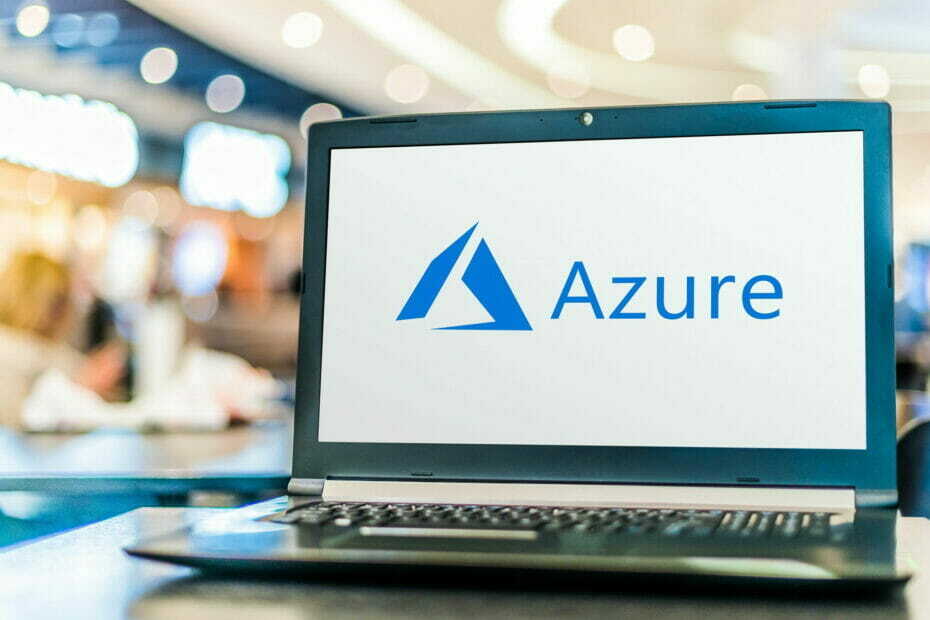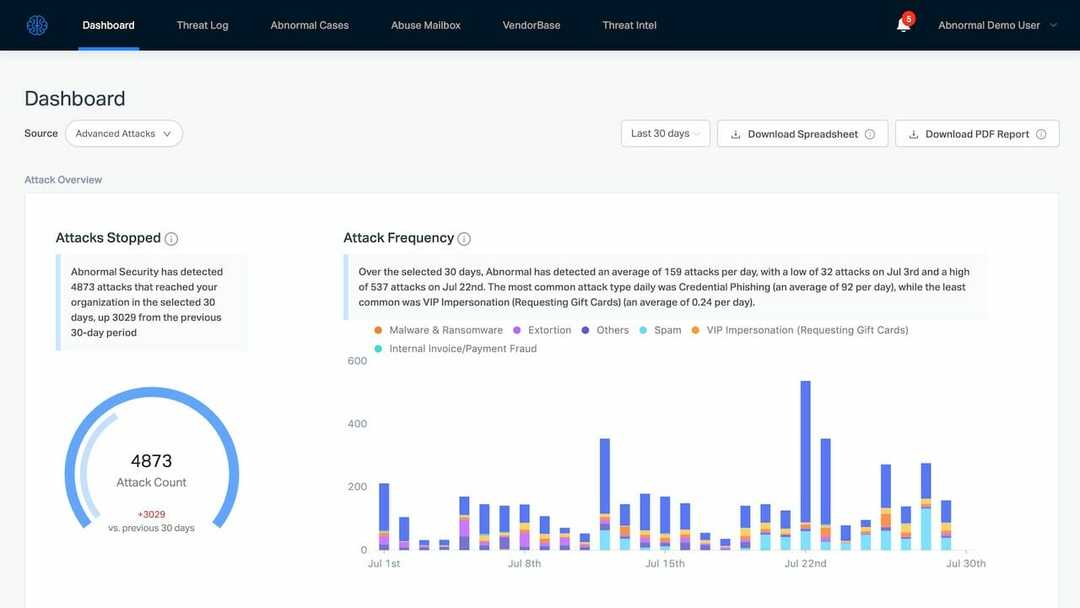A atualização do sistema operacional costuma ser uma solução eficaz
- O erro AADSTS90014 geralmente ocorre quando um campo obrigatório está ausente nas informações de credencial fornecidas durante o processo de autenticação.
- Manter seu sistema operacional atualizado e atender aos requisitos necessários pode ajudar a mitigar possíveis problemas relacionados ao AADSTS90014.

xINSTALE CLICANDO NO ARQUIVO PARA DOWNLOAD
- Baixe e instale o Fortec no seu PC.
- Inicie a ferramenta e Iniciar digitalização
- Clique com o botão direito em Reparar, e corrija-o em alguns minutos.
- 0 os leitores já baixaram o Fortect até agora este mês
Alguns de nossos leitores reclamaram da notificação AADSTS90014: A solicitação de campo obrigatório está ausente na credencial. Certifique-se de ter todos os parâmetros necessários para a solicitação de login.
Neste guia, mostramos tudo o que você precisa saber para corrigi-lo, incluindo possíveis soluções que você deve adotar.
O que é o erro AADSTS90014: campo obrigatório ausente?
O erro é um código relacionado a Sharepoint ou autenticação do Azure Active Directory (AAD). Geralmente ocorre por qualquer um dos seguintes motivos:
- Campos de credenciais ausentes – Isso pode acontecer se algumas informações necessárias estiverem faltando nas credenciais fornecidas durante a autenticação.
- Formato de credencial incorreto – Talvez as credenciais fornecidas não correspondam ao formato esperado para autenticação. Isso pode ocorrer porque um nome de usuário está no formato errado ou falta um prefixo de domínio.
- Credenciais inválidas ou expiradas – As credenciais fornecidas podem ser inválidas, expiradas ou revogadas, impedindo a autenticação bem-sucedida.
- atualizações do sistema operacional – Você pode encontrar o erro AADSTS90014 se seu sistema operacional não estiver atualizado e não oferecer suporte aos protocolos de autenticação mais recentes necessários para o Azure Active Directory.
Como corrijo o erro AADSTS90014: campo obrigatório ausente?
Antes de entrar nas soluções detalhadas, você pode tentar a seguinte solução alternativa:
- Verifique os requisitos específicos do sistema operacional – Confirme se há algum pré-requisito ou sugestão específica para as versões do sistema operacional quando se trata de autenticação por meio do Sharepoint ou do Azure Active Directory. Por favor, consulte o Documentação do Azure ou entre em contato com o provedor de serviços.
- Verifique suas credenciais – Revise as credenciais fornecidas para confirmar que todas as informações necessárias foram fornecidas e estão corretas.
- Verifique o formato da credencial – Certifique-se de que suas credenciais tenham o formato correto para autenticação. Isso significa garantir que o nome de usuário contenha o prefixo do domínio, se necessário.
Agora você pode prosseguir com as soluções que exploramos abaixo.
1. Atualize para o sistema operacional mais recente
- Imprensa janelas + EU para abrir o Configurações aplicativo.
- No painel esquerdo, clique em Atualização do Windows, em seguida, selecione Verifique se há atualizações à direita.
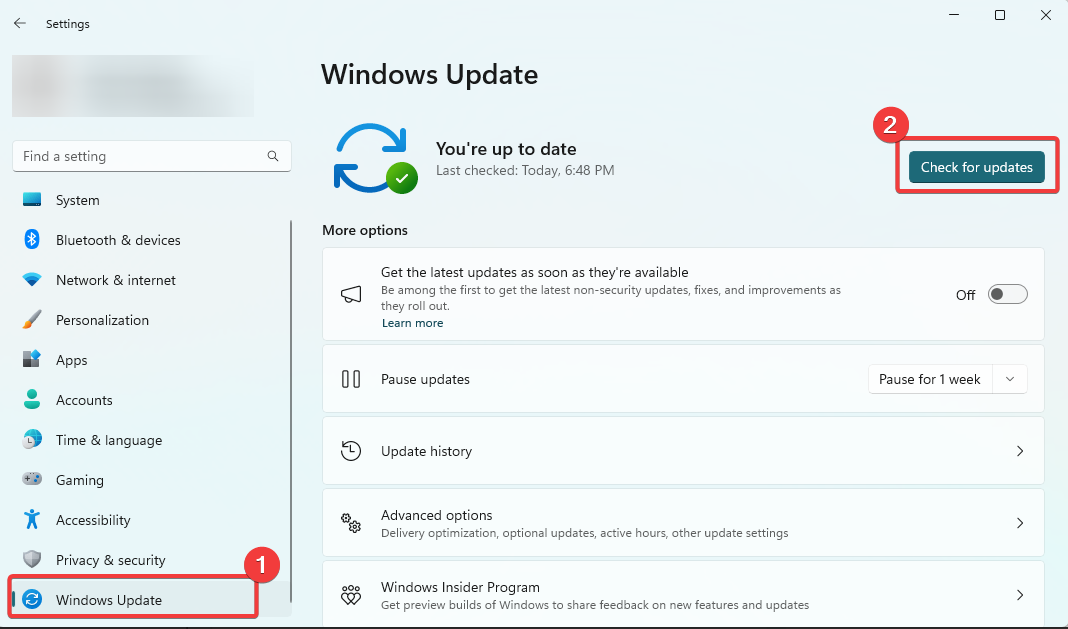
- Se houver atualizações, clique em Baixe e instale.
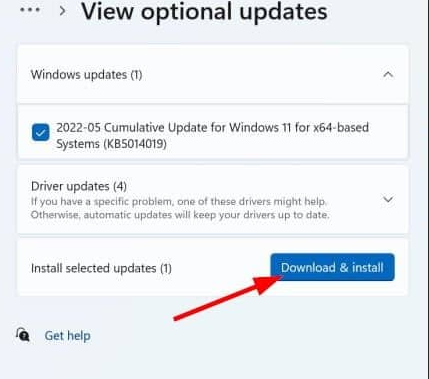
- Aguarde até que todas as atualizações sejam instaladas e, se necessário, reinicie o computador, o que deve corrigir o problema AADSTS90014.
2. Atualize seu sistema operacional
Se seu sistema operacional atual não for mais compatível com o Azure Active Directory, é recomendável atualizar para uma versão mais recente que atenda aos requisitos. Isso aumentará a segurança, melhorará a compatibilidade e fornecerá melhor suporte para processos de autenticação.
Escrevemos um extenso guia sobre atualizando para o Windows 11 sistema operacional. Após a atualização, verifique se ela corrige o erro AADSTS90014.
- Correção: 0x000003eb Erro do driver de instalação do Windows
- 0x80243FFF Erro de atualização do Windows: 5 maneiras de corrigi-lo
3. Limpe o cache e os cookies do navegador
- Inicie seu navegador (usamos o Chrome neste exemplo e as etapas podem ser ligeiramente diferentes em outros navegadores).
- Imprensa Ctrl + Mudança + Del.
- Selecione uma intervalo de tempo, marque todas as caixas de seleção e clique no botão Apagar os dados botão.
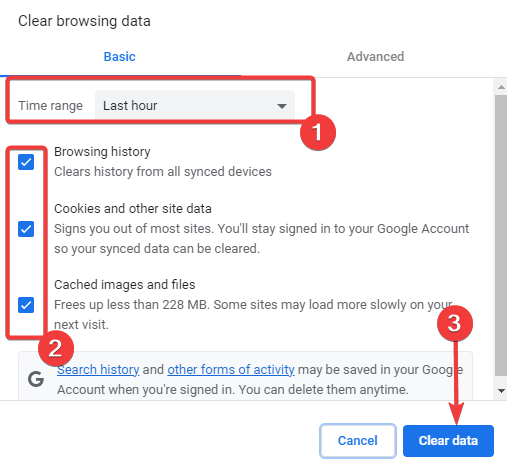
- Por fim, reinicie o serviço em seu navegador e verifique se a correção funciona.
Se o problema persistir, sugerimos entrar em contato com os canais de suporte do serviço ou aplicativo com o qual você está tentando se autenticar. Eles podem oferecer orientações adicionais e ajudar na resolução do erro AADSTS90014.
No entanto, você pode notar que esperar pode funcionar para alguns leitores, pois isso pode ser um problema do servidor além do seu controle.
Isso será tudo para este guia. Informe-nos na seção de comentários qual solução funcionou.
Ainda está com problemas?
PATROCINADAS
Se as sugestões acima não resolverem seu problema, seu computador pode ter problemas mais graves no Windows. Sugerimos escolher uma solução completa como proteger resolver problemas com eficiência. Após a instalação, basta clicar no botão Ver&Corrigir botão e, em seguida, pressione Iniciar reparo.